Mudanças entre as edições de "Controllr/Aplicativos/Isp/Lista Planos"
| (41 revisões intermediárias por 3 usuários não estão sendo mostradas) | |||
| Linha 7: | Linha 7: | ||
<div class="img-responsive align-center">[[arquivo:controllr-aplicativos-cadastros-planos-de-acessos.png|link=]]</div> | <div class="img-responsive align-center">[[arquivo:controllr-aplicativos-cadastros-planos-de-acessos.png|link=]]</div> | ||
| + | |||
| + | |||
| + | Para adicionar um novo plano clique em [[arquivo:add.png|link=]] Novo. | ||
| + | |||
| + | ==Cadastro== | ||
| + | |||
| + | Preencha as informações do cadastro do plano de acesso. | ||
| + | |||
| + | <div class="img-responsive align-center">[[arquivo:controllr-aplicativos-cadastros-planos-de-acessos-novo-cadastro.png|link=]]</div> | ||
| + | |||
| + | |||
| + | {| class="table table-bordered table-striped" style="text-align:center;" | ||
| + | ! style="text-align:center" colspan="3"| Novo Plano | ||
| + | |- | ||
| + | ! style="text-align:center;width:12%;"| Menu | ||
| + | ! style="text-align:center;"| Descrição | ||
| + | ! style="text-align:center; width:14%;"| Exemplo | ||
| + | |- | ||
| + | | style="text-align:center;" colspan="3"| <i>Informações</i> | ||
| + | |- | ||
| + | ! style="text-align:justify; vertical-align:middle;"| Escritório | ||
| + | | style="text-align:justify; vertical-align:middle;"| Marque o Escritório em que esse plano pertence.<br> Se desejar criar outro [[Controllr/Aplicativos/Cadastros/Escritórios | Escritório]] basta clicar no atalho da engrenagem [[arquivo:gear.png|link=]] | ||
| + | | style="text-align:justify; vertical-align:middle;"| Matriz | ||
| + | |- | ||
| + | ! style="text-align:justify; vertical-align:middle;"| Nome/Tag | ||
| + | | style="text-align:justify; vertical-align:middle;"| Insira o nome do seu plano. A TAG será preenchida automaticamente, ela é o nome da Queue | ||
| + | | style="text-align:justify; vertical-align:middle;"| Plano 60 Megas<br>plano-60-megas | ||
| + | |- | ||
| + | ! style="text-align:justify; vertical-align:middle;"| Valor (R$) | ||
| + | | style="text-align:justify; vertical-align:middle;"| Insira o valor a ser cobrado desse plano pelo seu Provedor | ||
| + | | style="text-align:justify; vertical-align:middle;"| R$ 150,00 | ||
| + | |- | ||
| + | ! style="text-align:justify; vertical-align:middle;"| Address-List | ||
| + | | style="text-align:justify; vertical-align:middle;"| Se desejar pode adicionar um nome para quando o cliente autenticar neste plano suba esse nome de forma dinâmica na Address-List do Mikrotik. Essa opção serve para caso, você queria aplicar alguma regra específica para usuários específicos. | ||
| + | | style="text-align:justify; vertical-align:middle;"| plano-60-megas | ||
| + | |- | ||
| + | ! style="text-align:justify; vertical-align:middle;"| Empresarial<br>Residencial<br>Rural | ||
| + | | style="text-align:justify; vertical-align:middle;"| Marque para qual tipo de região será disponibilizado esse plano | ||
| + | | style="text-align:justify; vertical-align:middle;"| <font size="4" style="color:blue;" ><i class="far fa-check-square"></i></font><br><font size="4" style="color:blue;" ><i class="far fa-check-square"></i></font><br><font size="4" style="color:blue;" ><i class="far fa-check-square"></i></font> | ||
| + | |- | ||
| + | | style="text-align:center;" colspan="3"| <i>Hotsite</i> | ||
| + | |- | ||
| + | ! style="text-align:justify; vertical-align:middle;"| Habilitado | ||
| + | | style="text-align:justify; vertical-align:middle;"| Marque para que esse plano seja visível no Hotsite | ||
| + | | style="text-align:justify; vertical-align:middle;"| <font size="4" style="color:blue;" ><i class="far fa-check-square"></i></font> | ||
| + | |- | ||
| + | ! style="text-align:justify; vertical-align:middle;"| Destaque | ||
| + | | style="text-align:justify; vertical-align:middle;"| Marque para que esse plano seja destaque no Hotsite | ||
| + | | style="text-align:justify; vertical-align:middle;"| <font size="4" style="color:blue;" ><i class="far fa-check-square"></i></font> | ||
| + | |- | ||
| + | ! style="text-align:justify; vertical-align:middle;"| Destaque | ||
| + | | style="text-align:justify; vertical-align:middle;"| Marque para que esse plano seja destaque no Hotsite | ||
| + | | style="text-align:justify; vertical-align:middle;"| <font size="4" style="color:blue;" ><i class="far fa-check-square"></i></font> | ||
| + | |- | ||
| + | ! style="text-align:justify; vertical-align:middle;"| Promocional | ||
| + | | style="text-align:justify; vertical-align:middle;"| Marque para que esse plano seja promocional no Hotsite | ||
| + | | style="text-align:justify; vertical-align:middle;"| <font size="4" style="color:blue;" ><i class="far fa-check-square"></i></font> | ||
| + | |- | ||
| + | ! style="text-align:justify; vertical-align:middle;"| Cabo | ||
| + | | style="text-align:justify; vertical-align:middle;"| Marque para informar que esse plano usa a conexão via cabo | ||
| + | | style="text-align:justify; vertical-align:middle;"| <font size="4" style="color:blue;" ><i class="far fa-check-square"></i></font> | ||
| + | |- | ||
| + | ! style="text-align:justify; vertical-align:middle;"| Rádio | ||
| + | | style="text-align:justify; vertical-align:middle;"| Marque para informar que esse plano usa a conexão via rádio | ||
| + | | style="text-align:justify; vertical-align:middle;"| <font size="4" style="color:blue;" ><i class="far fa-check-square"></i></font> | ||
| + | |- | ||
| + | ! style="text-align:justify; vertical-align:middle;"| Fibra | ||
| + | | style="text-align:justify; vertical-align:middle;"| Marque para informar que esse plano usa a conexão via fibra | ||
| + | | style="text-align:justify; vertical-align:middle;"| <font size="4" style="color:blue;" ><i class="far fa-check-square"></i></font> | ||
| + | |- | ||
| + | ! style="text-align:justify; vertical-align:middle;"| Velocidade | ||
| + | | style="text-align:justify; vertical-align:middle;"| Marque para mostrar a velocidade do plano no Hotsite | ||
| + | | style="text-align:justify; vertical-align:middle;"| <font size="4" style="color:blue;" ><i class="far fa-check-square"></i></font> | ||
| + | |- | ||
| + | ! style="text-align:justify; vertical-align:middle;"| Velocidade Turbo | ||
| + | | style="text-align:justify; vertical-align:middle;"| Marque para mostrar a velocidade turbo do plano no Hotsite | ||
| + | | style="text-align:justify; vertical-align:middle;"| <font size="4" style="color:blue;" ><i class="far fa-check-square"></i></font> | ||
| + | |- | ||
| + | ! style="text-align:justify; vertical-align:middle;"| Horário Turbo | ||
| + | | style="text-align:justify; vertical-align:middle;"| Marque para mostrar o período da velocidade turbo do plano no Hotsite | ||
| + | | style="text-align:justify; vertical-align:middle;"| <font size="4" style="color:blue;" ><i class="far fa-check-square"></i></font> | ||
| + | |- | ||
| + | ! style="text-align:justify; vertical-align:middle;"| Nome | ||
| + | | style="text-align:justify; vertical-align:middle;"| Insira o nome do plano que irá aparecer no Hotsite | ||
| + | | style="text-align:justify; vertical-align:middle;"| Plano 60 Megas | ||
| + | |- | ||
| + | ! style="text-align:justify; vertical-align:middle;"| Descrição | ||
| + | | style="text-align:justify; vertical-align:middle;"| Insira a descrição do plano que irá aparecer no Hotsite | ||
| + | | style="text-align:justify; vertical-align:middle;"| Plano Familiar Banda Larga | ||
| + | |- | ||
| + | ! style="text-align:justify; vertical-align:middle;"| Detalhe | ||
| + | | style="text-align:justify; vertical-align:middle;"| Insira um detalhe que deseja mostrar, do plano que irá aparecer no Hotsite.<br>Nesse campo pode usar algumas tags HTML, como o [https://www.markdownguide.org/basic-syntax/ '''Markdown'''] e/ou adicionar icons através do [https://fontawesome.com/icons?d=gallery '''Font Awesome''']<br><div class="img-responsive">[[arquivo:controllr-aplicativos-cadastros-planos-de-acessos-novo-hotsite.png|right|link=]]</div>Segue alguns exemplos:<br><li>Markdown</li><code style="color:black;"> # Cabeçalho primeiro nível (Título H1)<br> ## Cabeçalho segundo nível (Sub-título H2)<br> ### Cabeçalho terceiro nível (Texto H3)<br> **Texto em negrito**<br> _Texto em itálico_<br> * Item 1<br> * Item 2<br> 1. Item 1<br> 2. Item 2<br> + Item 1<br> + Item 2<br> - Item 1<br> - Item 2</code><br><li>Font Awesome</li><code style="color:black;"><span><i class=</span>"fas fa-wifi"<span>></i></span></code><br><code style="color:black;"><span><i class=</span>"fas fa-cloud-upload-alt"<span>></i></span></code><br><code style="color:black;"><span><i class=</span>"fab fa-youtube"<span>></i></span></code><br><code style="color:black;"><span><i class=</span>"fas fa-gamepad"<span>></i></span></code> | ||
| + | | style="text-align:justify; vertical-align:middle;"| > Plano para assistir um Streaming com toda sua Família. | ||
| + | <i class="fas fa-wifi"></i> | ||
| + | |||
| + | <i class="fas fa-cloud-upload-alt"></i> | ||
| + | |||
| + | <i class="fab fa-youtube"></i> | ||
| + | |||
| + | <i class="fas fa-gamepad"></i> | ||
| + | |- | ||
| + | |} | ||
| + | |||
| + | ==Velocidade== | ||
| + | |||
| + | <div class="img-responsive align-center">[[arquivo:controllr-aplicativos-cadastros-planos-de-acessos-novo-velocidade.png|link=]]</div> | ||
| + | |||
| + | |||
| + | {| class="table table-bordered table-striped" style="text-align:center;" | ||
| + | ! style="text-align:center" colspan="3"| Novo Plano | ||
| + | |- | ||
| + | ! style="text-align:center;width:12%;"| Menu | ||
| + | ! style="text-align:center;"| Descrição | ||
| + | ! style="text-align:center; width:22%;"| Exemplo | ||
| + | |- | ||
| + | | style="text-align:center;" colspan="3"| <i>Upload/Download (RX/TX) Kbps</i> | ||
| + | |- | ||
| + | ! style="text-align:justify; vertical-align:middle;"| Nominal | ||
| + | | style="text-align:justify; vertical-align:middle;"| Insira a velocidade que deseja que o clientes vejam no Hotsite. OBS: Essa velocidade não é a de navegação dos usuários, como o campo diz é somente nominal. | ||
| + | | style="text-align:justify; vertical-align:middle;"| | ||
| + | {| class="wiktable" | ||
| + | |Upload||Download | ||
| + | |- | ||
| + | |30720 KB||61440 KB | ||
| + | |- | ||
| + | |30 MB|| 60 MB | ||
| + | |- | ||
| + | |} | ||
| + | |- | ||
| + | ! style="text-align:justify; vertical-align:middle;"| Limite | ||
| + | | style="text-align:justify; vertical-align:middle;"| Insira a velocidade de navegação dos clientes que será enviado para o seu autenticador. | ||
| + | | style="text-align:justify; vertical-align:middle;"| | ||
| + | {| class="wiktable" | ||
| + | |Upload||Download | ||
| + | |- | ||
| + | |25600 KB||56320 KB | ||
| + | |- | ||
| + | |25 MB|| 55 MB | ||
| + | |- | ||
| + | |} | ||
| + | |- | ||
| + | ! style="text-align:justify; vertical-align:middle;"| Garantia de Banda | ||
| + | | style="text-align:justify; vertical-align:middle;"| A garantia de banda é a porcentagem de velocidade média mensal,que a ANATEL exige, para que seja entregue ao seu cliente. Leia mais no site da [https://www.anatel.gov.br/consumidor/banda-larga/direitos/velocidade-de-conexao '''ANATEL'''] | ||
| + | | style="text-align:justify; vertical-align:middle;"| | ||
| + | {| class="wiktable" | ||
| + | |Upload||Download | ||
| + | |- | ||
| + | |20480 KB||51200 KB | ||
| + | |- | ||
| + | |20 MB|| 50 MB | ||
| + | |- | ||
| + | |} | ||
| + | |- | ||
| + | ! style="text-align:justify; vertical-align:middle;"| Burst Limit | ||
| + | | style="text-align:justify; vertical-align:middle;"| Burst Limit será o '''Limite de Estouro''' de navegação que o cliente pode ter. O Burst Limit só será liberado dependendo da média de navegação do cliente. | ||
| + | | style="text-align:justify; vertical-align:middle;"| | ||
| + | {| class="wiktable" | ||
| + | |Upload||Download | ||
| + | |- | ||
| + | |30720 KB||61440 KB | ||
| + | |- | ||
| + | |30 MB|| 60 MB | ||
| + | |- | ||
| + | |} | ||
| + | |- | ||
| + | ! style="text-align:justify; vertical-align:middle;"| Burst Threshold | ||
| + | | style="text-align:justify; vertical-align:middle;"| Burst Threshold é o gatilho, que faz o Burst Limit seja liberado ou não. Se a média de navegação do cliente for '''maior''' Burst Threshold, o Burst Limit não será liberado. | ||
| + | | style="text-align:justify; vertical-align:middle;"| | ||
| + | {| class="wiktable" | ||
| + | |Upload||Download | ||
| + | |- | ||
| + | |15360 KB||40960 KB | ||
| + | |- | ||
| + | |15 MB|| 40 MB | ||
| + | |- | ||
| + | |} | ||
| + | |- | ||
| + | ! style="text-align:justify; vertical-align:middle;"| Burst Time | ||
| + | | style="text-align:justify; vertical-align:middle;"| Burst Time é o tempo que será calculado no algorítimo, para saber de quanto em quanto tempo será realizado a checagem da média de navegação. Assim liberando ou não o Burst Limit para o cliente. Para saber de quanto em quanto tempo será feito essa checagem basta:<br> | ||
| + | <blockquote> | ||
| + | <table> | ||
| + | <tr > | ||
| + | <td style="padding:0px; vertical-align:bottom; text-align:center; border-style:unset; background-color:white;"> <u>Burst Time</u></td> | ||
| + | <td style="border-style:unset; background-color:white; text-align:justify; vertical-align:middle;" rowspan=2 >= A cada quanto tempo será calculado a média </td> | ||
| + | </tr> | ||
| + | <tr> | ||
| + | <td style="padding:0px; vertical-align:top; text-align:center; border-style:unset; background-color:white;">16</td> | ||
| + | </tr> | ||
| + | </table> | ||
| + | </blockquote> | ||
| + | Sempre será divido por 16, esse é o cálculo do algorítimo e não pode ser mudado. | ||
| + | |||
| + | | style="text-align:justify; vertical-align:middle;"| | ||
| + | {| class="wiktable" | ||
| + | |Upload||Download | ||
| + | |- | ||
| + | |32 Seg ||32 Seg | ||
| + | |- | ||
| + | |} | ||
| + | |- | ||
| + | {| class="table table-bordered table-striped mw-collapsible mw-collapsed" style="text-align:center;" | ||
| + | ! style="text-align:center" colspan="5"| Calculo do Burst | ||
| + | |- | ||
| + | ! style="text-align:center; vertical-align:middle;"| Ciclo | ||
| + | ! style="text-align:center; vertical-align:middle;"| Burst Time / 16<br>Verificação do Ciclo | ||
| + | ! style="text-align:center; vertical-align:middle;"| Navegação / Burst Time<br>=<br>Média Navegado | ||
| + | ! style="text-align:center; vertical-align:middle;"| Burst Threshold (Gatilho)<br>Média Navegado < Gatilho | ||
| + | ! style="text-align:center; vertical-align:middle;"| Navegação Atual | ||
| + | |- | ||
| + | | style="text-align:justify; vertical-align:middle;"| 0º | ||
| + | | style="text-align:justify; vertical-align:middle;"| 0 seg | ||
| + | | style="text-align:justify; vertical-align:middle;"| 0 / 32 = 0 MB | ||
| + | | style="text-align:justify; vertical-align:middle;"| Sim | ||
| + | | style="text-align:justify; vertical-align:middle;"| 60 MB | ||
| + | |- | ||
| + | | style="text-align:justify; vertical-align:middle;"| 1º | ||
| + | | style="text-align:justify; vertical-align:middle;"| 2 seg | ||
| + | | style="text-align:justify; vertical-align:middle;"| 60 / 32 = 1,875 MB | ||
| + | | style="text-align:justify; vertical-align:middle;"| Sim | ||
| + | | style="text-align:justify; vertical-align:middle;"| 60 MB | ||
| + | |- | ||
| + | | style="text-align:justify; vertical-align:middle;"| 2º | ||
| + | | style="text-align:justify; vertical-align:middle;"| 4 seg | ||
| + | | style="text-align:justify; vertical-align:middle;"| (60*2) / 32 = 3,75 MB | ||
| + | | style="text-align:justify; vertical-align:middle;"| Sim | ||
| + | | style="text-align:justify; vertical-align:middle;"| 60 MB | ||
| + | |- | ||
| + | | style="text-align:justify; vertical-align:middle;"| 3º | ||
| + | | style="text-align:justify; vertical-align:middle;"| 6 seg | ||
| + | | style="text-align:justify; vertical-align:middle;"| (60*3) / 32 = 5,625 MB | ||
| + | | style="text-align:justify; vertical-align:middle;"| Sim | ||
| + | | style="text-align:justify; vertical-align:middle;"| 60 MB | ||
| + | |- | ||
| + | | style="text-align:justify; vertical-align:middle;"| 4º | ||
| + | | style="text-align:justify; vertical-align:middle;"| 8 seg | ||
| + | | style="text-align:justify; vertical-align:middle;"| (60*4) / 32 = 7,5 MB | ||
| + | | style="text-align:justify; vertical-align:middle;"| Sim | ||
| + | | style="text-align:justify; vertical-align:middle;"| 60 MB | ||
| + | |- | ||
| + | | style="text-align:justify; vertical-align:middle;"| 5º | ||
| + | | style="text-align:justify; vertical-align:middle;"| 10 seg | ||
| + | | style="text-align:justify; vertical-align:middle;"| (60*5) / 32 = 9,375 MB | ||
| + | | style="text-align:justify; vertical-align:middle;"| Sim | ||
| + | | style="text-align:justify; vertical-align:middle;"| 60 MB | ||
| + | |- | ||
| + | | style="text-align:justify; vertical-align:middle;"| 6º | ||
| + | | style="text-align:justify; vertical-align:middle;"| 12 seg | ||
| + | | style="text-align:justify; vertical-align:middle;"| (60*6) / 32 = 11,25 MB | ||
| + | | style="text-align:justify; vertical-align:middle;"| Sim | ||
| + | | style="text-align:justify; vertical-align:middle;"| 60 MB | ||
| + | |- | ||
| + | | style="text-align:justify; vertical-align:middle;"| 7º | ||
| + | | style="text-align:justify; vertical-align:middle;"| 14 seg | ||
| + | | style="text-align:justify; vertical-align:middle;"| (60*7) / 32 = 13,125 MB | ||
| + | | style="text-align:justify; vertical-align:middle;"| Sim | ||
| + | | style="text-align:justify; vertical-align:middle;"| 60 MB | ||
| + | |- | ||
| + | | style="text-align:justify; vertical-align:middle;"| 8º | ||
| + | | style="text-align:justify; vertical-align:middle;"| 16 seg | ||
| + | | style="text-align:justify; vertical-align:middle;"| (60*8) / 32 = 15 MB | ||
| + | | style="text-align:justify; vertical-align:middle;"| Sim | ||
| + | | style="text-align:justify; vertical-align:middle;"| 60 MB | ||
| + | |- | ||
| + | | style="text-align:justify; vertical-align:middle;"| 9º | ||
| + | | style="text-align:justify; vertical-align:middle;"| 18 seg | ||
| + | | style="text-align:justify; vertical-align:middle;"| (60*9) / 32 = 16,875 MB | ||
| + | | style="text-align:justify; vertical-align:middle;"| Sim | ||
| + | | style="text-align:justify; vertical-align:middle;"| 60 MB | ||
| + | |- | ||
| + | | style="text-align:justify; vertical-align:middle;"| 10º | ||
| + | | style="text-align:justify; vertical-align:middle;"| 20 seg | ||
| + | | style="text-align:justify; vertical-align:middle;"| (60*10) / 32 = 18,75 MB | ||
| + | | style="text-align:justify; vertical-align:middle;"| Sim | ||
| + | | style="text-align:justify; vertical-align:middle;"| 60 MB | ||
| + | |- | ||
| + | | style="text-align:justify; vertical-align:middle;"| 11º | ||
| + | | style="text-align:justify; vertical-align:middle;"| 22 seg | ||
| + | | style="text-align:justify; vertical-align:middle;"| (60*11) / 32 = 20,625 MB | ||
| + | | style="text-align:justify; vertical-align:middle;"| Sim | ||
| + | | style="text-align:justify; vertical-align:middle;"| 60 MB | ||
| + | |- | ||
| + | | style="text-align:justify; vertical-align:middle;"| 12º | ||
| + | | style="text-align:justify; vertical-align:middle;"| 24 seg | ||
| + | | style="text-align:justify; vertical-align:middle;"| (60*12 / 32 = 22,5 MB | ||
| + | | style="text-align:justify; vertical-align:middle;"| Sim | ||
| + | | style="text-align:justify; vertical-align:middle;"| 60 MB | ||
| + | |- | ||
| + | | style="text-align:justify; vertical-align:middle;"| 13º | ||
| + | | style="text-align:justify; vertical-align:middle;"| 26 seg | ||
| + | | style="text-align:justify; vertical-align:middle;"| (60*13) / 32 = 24,375 MB | ||
| + | | style="text-align:justify; vertical-align:middle;"| Sim | ||
| + | | style="text-align:justify; vertical-align:middle;"| 60 MB | ||
| + | |- | ||
| + | | style="text-align:justify; vertical-align:middle;"| 14º | ||
| + | | style="text-align:justify; vertical-align:middle;"| 28 seg | ||
| + | | style="text-align:justify; vertical-align:middle;"| (60*14) / 32 = 26,25 MB | ||
| + | | style="text-align:justify; vertical-align:middle;"| Sim | ||
| + | | style="text-align:justify; vertical-align:middle;"| 60 MB | ||
| + | |- | ||
| + | | style="text-align:justify; vertical-align:middle;"| 15º | ||
| + | | style="text-align:justify; vertical-align:middle;"| 30 seg | ||
| + | | style="text-align:justify; vertical-align:middle;"| (60*15) / 32 = 28,125 MB | ||
| + | | style="text-align:justify; vertical-align:middle;"| Sim | ||
| + | | style="text-align:justify; vertical-align:middle;"| 60 MB | ||
| + | |- | ||
| + | | style="text-align:justify; vertical-align:middle;"| 16º | ||
| + | | style="text-align:justify; vertical-align:middle;"| 32 seg | ||
| + | | style="text-align:justify; vertical-align:middle;"| (60*16) / 32 = 30 MB | ||
| + | | style="text-align:justify; vertical-align:middle;"| Sim | ||
| + | | style="text-align:justify; vertical-align:middle;"| 60 MB | ||
| + | |- | ||
| + | | style="text-align:justify; vertical-align:middle;"| 17º | ||
| + | | style="text-align:justify; vertical-align:middle;"| 34 seg | ||
| + | | style="text-align:justify; vertical-align:middle;"| (60*17) / 32 = 31,875 MB | ||
| + | | style="text-align:justify; vertical-align:middle;"| Sim | ||
| + | | style="text-align:justify; vertical-align:middle;"| 60 MB | ||
| + | |- | ||
| + | | style="text-align:justify; vertical-align:middle;"| 18º | ||
| + | | style="text-align:justify; vertical-align:middle;"| 36 seg | ||
| + | | style="text-align:justify; vertical-align:middle;"| (60*18) / 32 = 33,75 MB | ||
| + | | style="text-align:justify; vertical-align:middle;"| Sim | ||
| + | | style="text-align:justify; vertical-align:middle;"| 60 MB | ||
| + | |- | ||
| + | | style="text-align:justify; vertical-align:middle;"| 19º | ||
| + | | style="text-align:justify; vertical-align:middle;"| 38 seg | ||
| + | | style="text-align:justify; vertical-align:middle;"| (60*19) / 32 = 35,625 MB | ||
| + | | style="text-align:justify; vertical-align:middle;"| Sim | ||
| + | | style="text-align:justify; vertical-align:middle;"| 60 MB | ||
| + | |- | ||
| + | | style="text-align:justify; vertical-align:middle;"| 20º | ||
| + | | style="text-align:justify; vertical-align:middle;"| 40 seg | ||
| + | | style="text-align:justify; vertical-align:middle;"| (60*20) / 32 = 37,5 MB | ||
| + | | style="text-align:justify; vertical-align:middle;"| Sim | ||
| + | | style="text-align:justify; vertical-align:middle;"| 60 MB | ||
| + | |- | ||
| + | | style="text-align:justify; vertical-align:middle;"| 21º | ||
| + | | style="text-align:justify; vertical-align:middle;"| 42 seg | ||
| + | | style="text-align:justify; vertical-align:middle;"| (60*21) / 32 = 39,375 MB | ||
| + | | style="text-align:justify; vertical-align:middle;"| Sim | ||
| + | | style="text-align:justify; vertical-align:middle;"| 60 MB | ||
| + | |- | ||
| + | | style="text-align:justify; vertical-align:middle;"| 22º | ||
| + | | style="text-align:justify; vertical-align:middle;"| 44 seg | ||
| + | | style="text-align:justify; vertical-align:middle;"| (60*22) / 32 = 41,25 MB | ||
| + | | style="text-align:justify; vertical-align:middle;"| Não | ||
| + | | style="text-align:justify; vertical-align:middle;"| 40 MB | ||
| + | |- | ||
| + | |} | ||
| + | |||
| + | Saiba mais como é feito o calculo do Burst no site do Mikrotik | ||
| + | |||
| + | [https://wiki.mikrotik.com/wiki/Manual:Queues_-_Burst '''Manual - Mikrotik - Burst'''] | ||
| + | |||
| + | [https://wispcasts.com/tools/burst-calculator '''Gráfico para testar o calculo do Burst'''] | ||
| + | |||
| + | {| class="table table-bordered table-striped" style="text-align:center;" | ||
| + | ! style="text-align:center;width:12%;"| Menu | ||
| + | ! style="text-align:center;"| Descrição | ||
| + | ! style="text-align:center; width:22%;"| Exemplo | ||
| + | |- | ||
| + | | style="text-align:center;" colspan="3"| <i>Huawei (RX/TX) bit</i> | ||
| + | |- | ||
| + | ! style="text-align:justify; vertical-align:middle;"| Burst - CBS | ||
| + | | style="text-align:justify; vertical-align:middle;"| O Burst da Huawei tem a seguinte descrição.<br> | ||
| + | <blockquote> | ||
| + | O policiamento de tráfego controla a taxa de pacotes recebidos para garantir que os recursos da rede sejam | ||
| + | Adequadamente alocado.<br> Se a taxa de tráfego de uma conexão exceder as especificações em uma interface, | ||
| + | O policiamento de tráfego permite que a interface descarte pacotes em excesso ou marque novamente a prioridade do pacote para | ||
| + | Maximizar o uso de recursos de rede e proteger os lucros das operadoras.<br> Um exemplo desse processo é | ||
| + | Restringindo a taxa de pacotes HTTP a 50% da largura de banda da rede.<br> | ||
| + | O policiamento de tráfego implementa os requisitos de QoS definidos no contrato de nível de serviço (SLA).<br> | ||
| + | O SLA contém parâmetros, como CIR (Committed Information Rate), Peak | ||
| + | Taxa de Informações (PIR), '''Tamanho de Ruptura Confirmada (CBS)''' e Tamanho de Ruptura de Pico (PBS) para monitorar | ||
| + | E controlar o tráfego recebido.<br> O dispositivo executa a ação Passar, Soltar ou Markdown para o | ||
| + | Tráfego que exceda o limite da taxa.<br> Markdown significa que os pacotes são marcados com um CoS mais baixo | ||
| + | Valor ou uma precedência de queda mais alta, para que esses pacotes sejam descartados preferencialmente quando o tráfego | ||
| + | Ocorre congestionamento.<br> Essa medida garante que os pacotes em conformidade com o SLA possam ter o | ||
| + | Serviços especificados no SLA.<br> | ||
| + | O policiamento de tráfego usa a taxa de acesso confirmado (CAR) para controlar o tráfego. O CAR usa baldes de token | ||
| + | Para medir a taxa de tráfego.<br> Em seguida, ações predefinidas são implementadas com base no resultado da medição.<br> | ||
| + | Essas ações incluem:<br> | ||
| + | • Passar: encaminha os pacotes cuja taxa de tráfego não excede o CIR.<br> | ||
| + | Ard Descartar: descarta os pacotes cuja taxa de tráfego excede o PIR.<br> | ||
| + | • Re-mark: marca novamente os pacotes cuja taxa de tráfego está entre o CIR e o PIR com um | ||
| + | Prioridade mais baixa e permite que esses pacotes sejam encaminhados. | ||
| + | </blockquote> | ||
| + | | style="text-align:justify; vertical-align:middle;"| | ||
| + | {| class="wiktable" | ||
| + | |Upload||Download | ||
| + | |- | ||
| + | |0 KB||0 KB | ||
| + | |- | ||
| + | |0 MB|| 0 MB | ||
| + | |- | ||
| + | |} | ||
| + | |- | ||
| + | | style="text-align:center;" colspan="3"| <i>Velocidade de Pendência (RX/TX) Kbps</i> | ||
| + | |- | ||
| + | ! style="text-align:justify; vertical-align:middle;"| Limite | ||
| + | | style="text-align:justify; vertical-align:middle;"| Quando o cliente que estiver com cobrança do tipo internet em atraso e entrar na pendência que é a '''address-list -> brb-pendency''', será reduzido a sua velocidade. | ||
| + | | style="text-align:justify; vertical-align:middle;"| | ||
| + | {| class="mediawiki" | ||
| + | |Upload||Download | ||
| + | |- | ||
| + | |1024 KB||2048 KB | ||
| + | |- | ||
| + | |1 MB|| 2 MB | ||
| + | |- | ||
| + | |} | ||
| + | |- | ||
| + | | style="text-align:center;" colspan="3"| <i>Horário Turbo (RX/TX) Kbps</i> | ||
| + | |- | ||
| + | ! style="text-align:justify; vertical-align:middle;"| Habilitado | ||
| + | | style="text-align:justify; vertical-align:middle;"| Marque para habilitar o Horário Turbo | ||
| + | | style="text-align:justify; vertical-align:middle;"| <font size="4" style="color:blue;" ><i class="far fa-check-square"></i></font> | ||
| + | |- | ||
| + | ! style="text-align:justify; vertical-align:middle;"| Período | ||
| + | | style="text-align:justify; vertical-align:middle;"| Insira o horário inicial e final que irá ser executado o seu Horário Turbo | ||
| + | | style="text-align:justify; vertical-align:middle;"| | ||
| + | {| class="mediawiki" | ||
| + | |Hora Inicial||Hora Final | ||
| + | |- | ||
| + | |00:00 H ||04:00 H | ||
| + | |- | ||
| + | |} | ||
| + | |- | ||
| + | ! style="text-align:justify; vertical-align:middle;"| Limite | ||
| + | | style="text-align:justify; vertical-align:middle;"| Insira a velocidade de Upload (RX) e Download (TX) que o cliente irá navegar durante esse período. | ||
| + | | style="text-align:justify; vertical-align:middle;"| | ||
| + | {| class="mediawiki" | ||
| + | |Upload||Download | ||
| + | |- | ||
| + | |40960 KB||71680 KB | ||
| + | |- | ||
| + | |40 MB|| 70 MB | ||
| + | |- | ||
| + | |} | ||
| + | |- | ||
| + | | style="text-align:center;" colspan="3"| <i>Controle de Dados (RX/TX) Kbps</i> | ||
| + | |- | ||
| + | ! style="text-align:justify; vertical-align:middle;"| Franquia | ||
| + | | style="text-align:justify; vertical-align:middle;"| Franquia é o limite estipulado que o cliente poderá navegar durante o período mensal. | ||
| + | | style="text-align:justify; vertical-align:middle;"| 0 MB | ||
| + | |- | ||
| + | ! style="text-align:justify; vertical-align:middle;"| Banda | ||
| + | | style="text-align:justify; vertical-align:middle;"| Marque se a somatória dessa franquia será em Megabytes ou Gigabytes | ||
| + | | style="text-align:justify; vertical-align:middle;"| Megabytes | ||
| + | |- | ||
| + | ! style="text-align:justify; vertical-align:middle;"| Limite | ||
| + | | style="text-align:justify; vertical-align:middle;"| Insira a velocidade de Upload (RX) e Download (TX) que será reduzido a velocidade do cliente se o mesmo atingir a franquia durante o período de um mês. A franquia é zerada todo dia 01 | ||
| + | | style="text-align:justify; vertical-align:middle;"| | ||
| + | {| class="mediawiki" | ||
| + | |Upload||Download | ||
| + | |- | ||
| + | |0 KB||0 KB | ||
| + | |- | ||
| + | |0 MB|| 0 MB | ||
| + | |- | ||
| + | |} | ||
| + | |- | ||
| + | |} | ||
| + | |||
| + | ==Status== | ||
| + | |||
| + | A aba status mostra um contatador das Autenticações de CPEs referenciadas ao plano cadastrado. | ||
| + | |||
| + | <div class="img-responsive align-center">[[arquivo:controllr-aplicativos-cadastros-planos-de-acessos-novo-status.png|link=]]</div> | ||
| + | |||
| + | |||
| + | {| class="table table-bordered table-striped" style="text-align:center;" | ||
| + | ! style="text-align:center" colspan="2"| Status | ||
| + | |- | ||
| + | ! style="text-align:center;width:12%;"| Menu | ||
| + | ! style="text-align:center;"| Descrição | ||
| + | |- | ||
| + | ! style="text-align:justify; vertical-align:middle;"| CPEs Referenciadas | ||
| + | | style="text-align:justify; vertical-align:middle;"| Esse contador mostra a quantidade desse plano cadastrado em:<br>• '''Total:''' Total de autenticações de CPEs usando este plano<br>• '''Habilitado:''' Total de autenticações de CPEs com o status ''habilitado'' usando este plano<br>• '''Desabilitado:''' Total de autenticações de CPEs com o status ''desabilitado'' usando este plano<br>• '''Alertado:''' Total de autenticações de CPEs com status ''alertado'' usando este plano<br>• '''Pendente:''' Total de autenticações de CPEs com o status ''pendente'' usando este plano<br>• '''Bloqueado:''' Total de autenticações de CPEs com o status ''bloqueado'' usando este plano<br>• '''Cancelado:''' Total de autenticações de CPEs com o status ''cancelado'' usando este plano<br>• '''Removido:''' Total de autenticações de CPEs com o status ''removidos'' usando este plano | ||
| + | |- | ||
| + | |} | ||
| + | |||
| + | =Referenciar Múltiplas CPEs= | ||
| + | |||
| + | Em [[arquivo:acl-role.png|link=]] Referenciar Múltiplas CPEs, poderá realizar alterações em massa do Plano de Acesso de uma ou mais [[Controllr/Aplicativos/Network/Autenticação de CPE | Autenticações de CPEs]]. | ||
| + | |||
| + | |||
| + | <div class="img-responsive align-center">[[arquivo:controllr-aplicativos-cadastros-planos-de-acessos-referenciar-multiplas-cpes.png|link=]]</div> | ||
| + | |||
| + | |||
| + | Utilize os filtros para listar as Autenticações de CPEs, que irá mudar o plano com o botão [[arquivo:process.png|link=]] Referenciar | ||
| + | |||
| + | {| class="table table-bordered table-striped " style="text-align:center;" | ||
| + | !style="text-align:center" colspan="2"| Referenciar Múltiplas CPEs | ||
| + | |- | ||
| + | !style="text-align:center; width:17%;"| Menu | ||
| + | !style="text-align:center;"| Descrição | ||
| + | |- | ||
| + | ! style="text-align:justify; vertical-align:middle;"| Planos | ||
| + | | style="text-align:justify; vertical-align:middle;"| Selecione as Autenticações de CPEs referenciadas à este plano que irá trocar por outro plano de acesso | ||
| + | |- | ||
| + | ! style="text-align:justify; vertical-align:middle;"| Subredes | ||
| + | | style="text-align:justify; vertical-align:middle;"| Selecione as Autenticações de CPEs referenciadas à esta sub-rede que irá trocar por outro plano de acesso | ||
| + | |- | ||
| + | ! style="text-align:justify; vertical-align:middle;"| Painel | ||
| + | | style="text-align:justify; vertical-align:middle;"| Selecione as Autenticações de CPEs referenciadas à este painel que irá trocar por outro plano de acesso | ||
| + | |- | ||
| + | ! style="text-align:justify; vertical-align:middle;"| Dispositivo | ||
| + | | style="text-align:justify; vertical-align:middle;"| Selecione as Autenticações de CPEs referenciadas à este dispositivo que irá trocar por outro plano de acesso | ||
| + | |- | ||
| + | ! style="text-align:justify; vertical-align:middle;"| Unidade | ||
| + | | style="text-align:justify; vertical-align:middle;"| Selecione as Autenticações de CPEs referenciadas à esta unidade (escritório) que irá trocar por outro plano de acesso | ||
| + | |- | ||
| + | ! style="text-align:justify; vertical-align:middle;"| Autenticação | ||
| + | | style="text-align:justify; vertical-align:middle;"| Selecione as Autenticações de CPEs com esse tipo de autenticação que irá trocar por outro plano de acesso<br>[[arquivo:dot-blue.png|link=]] '''Hotspot'''<br>[[arquivo:dot-red.png|link=]] '''PPPoE'''<br>[[arquivo:dot-yellow.png|link=]] '''IPxMAC'''<br>[[arquivo:reports.png|link=]] '''Todas''' | ||
| + | |- | ||
| + | ! style="text-align:justify; vertical-align:middle;"| Status | ||
| + | | style="text-align:justify; vertical-align:middle;"| Selecione as Autenticações de CPEs com esse status que irá trocar por outro plano de acesso<br>[[arquivo:reports.png|link=]] '''Todas'''<br>[[arquivo:reports.png|link=]] '''Todos os Habilitados'''<br>[[arquivo:dot-light.png|link=]] '''Desabilitado'''<br>[[arquivo:dot-green.png|link=]] '''Habilitado'''<br>[[arquivo:dot-yellow.png|link=]] '''Alertado'''<br>[[arquivo:dot-yellow.png|link=]] '''Pendente'''<br>[[arquivo:dot-red.png|link=]] '''Bloqueado'''<br>[[arquivo:dot-gray.png|link=]] '''Cancelado''' | ||
| + | |- | ||
| + | ! style="text-align:justify; vertical-align:middle;"| Plano | ||
| + | | style="text-align:justify; vertical-align:middle;"| Depois que aplicou os filtros conforme a sua necessidade, basta marcar as Autenticações de CPEs <font size="4" style="color:blue;" ><i class="far fa-check-square"></i></font>, selecionar o plano que irá mudar e clicar no botão [[arquivo:process.png|link=]] Referenciar | ||
| + | |- | ||
| + | |} | ||
| + | |||
| + | |||
| + | |||
| + | =Listagem e Status= | ||
| + | |||
| + | Você pode realizar vários filtros para listar planos específico e tirar o seu relatório. | ||
| + | |||
| + | |||
| + | <div class="img-responsive align-center">[[arquivo:controllr-aplicativos-cadastros-planos-de-acessos.png|link=]]</div> | ||
| + | |||
| + | |||
| + | {| class="table table-bordered table-striped " style="text-align:center;" | ||
| + | !style="text-align:center" colspan="2"| Listagem e Status | ||
| + | |- | ||
| + | !style="text-align:center; width:17%;"| Menu | ||
| + | !style="text-align:center;"| Descrição | ||
| + | |- | ||
| + | ! style="text-align:justify; vertical-align:middle;"| Unidade | ||
| + | | style="text-align:justify; vertical-align:middle;"| Marque a Unidade que que pertence este plano de acesso. | ||
| + | |- | ||
| + | ! style="text-align:justify; vertical-align:middle;"| Status | ||
| + | | style="text-align:justify; vertical-align:middle;"| Marque o status do Plano de acesso em:<br>[[arquivo:dot-light.png|link=]] '''Todas'''<br>[[arquivo:dot-green.png|link=]] '''Ativos'''<br>[[arquivo:dot-red.png|link=]] '''Removidos''' | ||
| + | |- | ||
| + | ! style="text-align:justify; vertical-align:middle;"| Empresarial | ||
| + | | style="text-align:justify; vertical-align:middle;"| Marque se o plano de acesso está marcado como o tipo Empresarial:<br>[[arquivo:reports.png|link=]] '''-'''<br>[[arquivo:dot-green.png|link=]] '''Sim'''<br>[[arquivo:dot-light.png|link=]] '''Não''' | ||
| + | |- | ||
| + | ! style="text-align:justify; vertical-align:middle;"| Residencial | ||
| + | | style="text-align:justify; vertical-align:middle;"| Marque se o plano de acesso está marcado como o tipo Residencial:<br>[[arquivo:reports.png|link=]] '''-'''<br>[[arquivo:dot-green.png|link=]] '''Sim'''<br>[[arquivo:dot-light.png|link=]] '''Não''' | ||
| + | |- | ||
| + | ! style="text-align:justify; vertical-align:middle;"| Horário Turbo | ||
| + | | style="text-align:justify; vertical-align:middle;"| Marque se o plano de acesso está marcado como o Horário Turbo:<br>[[arquivo:reports.png|link=]] '''-'''<br>[[arquivo:dot-green.png|link=]] '''Sim'''<br>[[arquivo:dot-light.png|link=]] '''Não''' | ||
| + | |- | ||
| + | ! style="text-align:justify; vertical-align:middle;"| Hotsite | ||
| + | | style="text-align:justify; vertical-align:middle;"| Marque se o plano de acesso está marcado para aparecer no Hotsite:<br>[[arquivo:reports.png|link=]] '''-'''<br>[[arquivo:dot-green.png|link=]] '''Sim'''<br>[[arquivo:dot-light.png|link=]] '''Não''' | ||
| + | |- | ||
| + | ! style="text-align:justify; vertical-align:middle;"| Destaque | ||
| + | | style="text-align:justify; vertical-align:middle;"| Marque se o plano de acesso está marcado para ser Destaque no Hotsite:<br>[[arquivo:reports.png|link=]] '''-'''<br>[[arquivo:dot-green.png|link=]] '''Sim'''<br>[[arquivo:dot-light.png|link=]] '''Não''' | ||
| + | |- | ||
| + | ! style="text-align:justify; vertical-align:middle;"| Promocional | ||
| + | | style="text-align:justify; vertical-align:middle;"| Marque se o plano de acesso está marcado como Promocional no Hotsite:<br>[[arquivo:reports.png|link=]] '''-'''<br>[[arquivo:dot-green.png|link=]] '''Sim'''<br>[[arquivo:dot-light.png|link=]] '''Não''' | ||
| + | |- | ||
| + | ! style="text-align:justify; vertical-align:middle;"| Cabo | ||
| + | | style="text-align:justify; vertical-align:middle;"| Marque se o plano de acesso está marcado com a tecnologia Cabo no Hotsite:<br>[[arquivo:reports.png|link=]] '''-'''<br>[[arquivo:dot-green.png|link=]] '''Sim'''<br>[[arquivo:dot-light.png|link=]] '''Não''' | ||
| + | |- | ||
| + | ! style="text-align:justify; vertical-align:middle;"| Rádio | ||
| + | | style="text-align:justify; vertical-align:middle;"| Marque se o plano de acesso está marcado com a tecnologia Rádio no Hotsite:<br>[[arquivo:reports.png|link=]] '''-'''<br>[[arquivo:dot-green.png|link=]] '''Sim'''<br>[[arquivo:dot-light.png|link=]] '''Não''' | ||
| + | |- | ||
| + | ! style="text-align:justify; vertical-align:middle;"| Fibra | ||
| + | | style="text-align:justify; vertical-align:middle;"| Marque se o plano de acesso está marcado com a tecnologia Fibra no Hotsite:<br>[[arquivo:reports.png|link=]] '''-'''<br>[[arquivo:dot-green.png|link=]] '''Sim'''<br>[[arquivo:dot-light.png|link=]] '''Não''' | ||
| + | |- | ||
| + | ! style="text-align:justify; vertical-align:middle;"| Velocidade | ||
| + | | style="text-align:justify; vertical-align:middle;"| Marque se o plano de acesso está marcado para mostrar a Velocidade no Hotsite:<br>[[arquivo:reports.png|link=]] '''-'''<br>[[arquivo:dot-green.png|link=]] '''Sim'''<br>[[arquivo:dot-light.png|link=]] '''Não''' | ||
| + | |- | ||
| + | ! style="text-align:justify; vertical-align:middle;"| Velocidade Turbo | ||
| + | | style="text-align:justify; vertical-align:middle;"| Marque se o plano de acesso está marcado para mostrar a Velocidade Turbo no Hotsite:<br>[[arquivo:reports.png|link=]] '''-'''<br>[[arquivo:dot-green.png|link=]] '''Sim'''<br>[[arquivo:dot-light.png|link=]] '''Não''' | ||
| + | |- | ||
| + | ! style="text-align:justify; vertical-align:middle;"| Horário Turbo | ||
| + | | style="text-align:justify; vertical-align:middle;"| Marque se o plano de acesso está marcado para mostrar o Horário Turbo no Hotsite:<br>[[arquivo:reports.png|link=]] '''-'''<br>[[arquivo:dot-green.png|link=]] '''Sim'''<br>[[arquivo:dot-light.png|link=]] '''Não''' | ||
| + | |- | ||
| + | | style="text-align:center; vertical-align:middle;" colspan = "2"| <i>Colunas</i> | ||
| + | |- | ||
| + | ! style="text-align:justify; vertical-align:middle;"| Colunas | ||
| + | | style="text-align:justify; vertical-align:middle;"| As Colunas trazem as informações dos planos cadastrados<br>[[arquivo:hotsite.png|link=]] '''H''' (Hotsite): Mostra se esse plano de acesso está marcado para aparecer no Hotisite<br>[[arquivo:ontime.png|link=]] '''T''' (Horário Turbo): Mostra se esse plano de acesso tem Horário Turbo<br>[[arquivo:office.png|link=]] '''B''' (Empresarial): Mostra se esse plano de acesso está marcado para o tipo Empresarial<br>[[arquivo:acl-client.png|link=]] '''R''' (Residencial): Mostra se esse plano de acesso está marcado para o tipo Residencial<br>[[arquivo:nw-bridge.png|link=]] '''R''' (Rural): Mostra se esse plano de acesso está marcado para o tipo Rural<br> '''Nome''': Mostra o Nome do plano de acesso<br> '''TAG''': Mostra o nome da Tag do plano de acesso<br> '''CT''' (Total): Mostra a quantidade de autenticações de CPEs vinculadas à este plano de acesso<br> '''CE''' (Habilitado): Mostra a quantidade de autenticações de CPEs Habilitadas vinculadas à este plano de acesso<br> '''CD''' (Desabilitado): Mostra a quantidade de autenticações de CPEs Desabilitados vinculadas à este plano de acesso<br> '''CA''' (Alertado): Mostra a quantidade de autenticações de CPEs Alertados vinculadas à este plano de acesso<br> '''CP''' (Pendente): Mostra a quantidade de autenticações de CPEs Pendentes vinculadas à este plano de acesso<br> '''CB''' (Bloqueado): Mostra a quantidade de autenticações de CPEs Bloqueados vinculadas à este plano de acesso<br> '''CC''' (Cancelado): Mostra a quantidade de autenticações de CPEs Cancelados vinculadas à este plano de acesso<br> '''Upload''': Mostra a velocidade de Upload deste plano de acesso<br> '''Download''': Mostra a velocidade de Download deste plano de acesso<br> '''Valor''': Mostra o valor deste plano de acesso | ||
| + | |- | ||
| + | ! style="text-align:justify; vertical-align:middle;"| Colunas Ocultas | ||
| + | | style="text-align:justify; vertical-align:middle;"| Você pode complementar o seu relatório habilitando colunas ocultas dessa janela. Para aparecer a opção de colunas ocultas você deve passar o mouse em cima da coluna (qualquer coluna), então irá aparecer uma seta para baixo. Clique nela e vá na opção [[arquivo:columns.gif|link=]] '''Columns'''<br><br><div class="img-responsive">[[arquivo:controllr-aplicativos-colunas-ocultas.png|link=]]</div> | ||
| + | |- | ||
| + | ! style="text-align:justify; vertical-align:middle;"| [[arquivo:search.png|link=]] Busca | ||
| + | | style="text-align:justify; vertical-align:middle;"| Nesse campo você pode realizar buscar específicas. Primeiro marque a opção que se refere a busca, depois no outro campo escreve o que buscar conforme a opção marcada, por fim clique na [[arquivo:search.png|link=]]Lupa | ||
| + | |- | ||
| + | ! style="text-align:justify; vertical-align:middle;"| [[arquivo:export.png|link=]] Exportar | ||
| + | | style="text-align:justify; vertical-align:middle;"| Após aplicar os filtros, poderá realizar a exportação desse relatório no formato:<br>[[arquivo:dot-green.png|link=]] Excel<br>[[arquivo:dot-light.png|link=]] CSV<br>[[arquivo:dot-blue.png|link=]] HTML | ||
| + | |- | ||
| + | |} | ||
| + | |||
| + | =Importar= | ||
| + | |||
| + | Com essa opção, você pode importar clientes de outro sistema para o Controllr. | ||
| + | |||
| + | Caso precise de auxílio, você pode acessar as nossas instruções da Wiki Brbyte, basta [[Controllr/Manual/Importar_Planilha_de_Dados/Planos | clicar aqui]]. | ||
| + | |||
| + | Veja a documentação completa em [[Controllr/Manual/Importar Planilha de Dados | Importar planilha de dados]]. | ||
| + | |||
| + | [[category:ISP]] | ||
| + | |||
| + | __NOEDITSECTION__ | ||
Edição atual tal como às 10h58min de 3 de janeiro de 2024
Índice
Planos de Acessos
No App Planos de Acessos ![]()
É realizado o cadastro dos planos de navegação dos clientes que serão adicionados no serviço contratado.
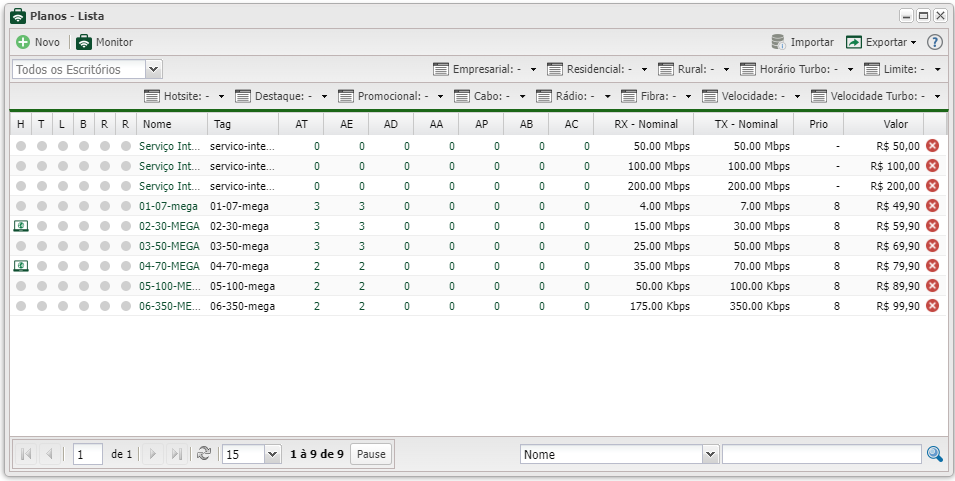
Para adicionar um novo plano clique em ![]() Novo.
Novo.
Cadastro
Preencha as informações do cadastro do plano de acesso.
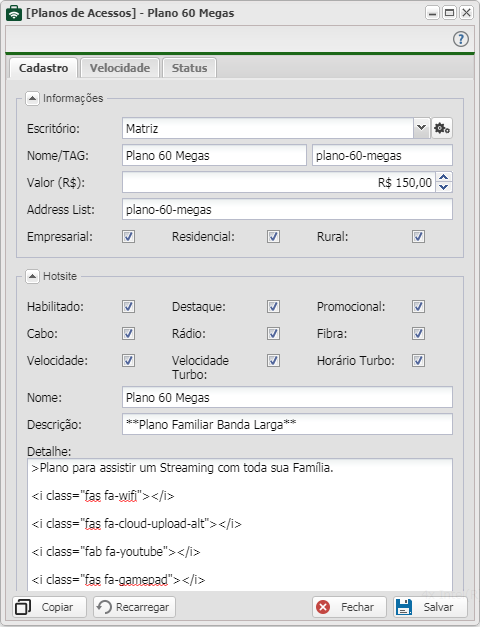
| Novo Plano | ||
|---|---|---|
| Menu | Descrição | Exemplo |
| Informações | ||
| Escritório | Marque o Escritório em que esse plano pertence. Se desejar criar outro Escritório basta clicar no atalho da engrenagem |
Matriz |
| Nome/Tag | Insira o nome do seu plano. A TAG será preenchida automaticamente, ela é o nome da Queue | Plano 60 Megas plano-60-megas |
| Valor (R$) | Insira o valor a ser cobrado desse plano pelo seu Provedor | R$ 150,00 |
| Address-List | Se desejar pode adicionar um nome para quando o cliente autenticar neste plano suba esse nome de forma dinâmica na Address-List do Mikrotik. Essa opção serve para caso, você queria aplicar alguma regra específica para usuários específicos. | plano-60-megas |
| Empresarial Residencial Rural |
Marque para qual tipo de região será disponibilizado esse plano | |
| Hotsite | ||
| Habilitado | Marque para que esse plano seja visível no Hotsite | |
| Destaque | Marque para que esse plano seja destaque no Hotsite | |
| Destaque | Marque para que esse plano seja destaque no Hotsite | |
| Promocional | Marque para que esse plano seja promocional no Hotsite | |
| Cabo | Marque para informar que esse plano usa a conexão via cabo | |
| Rádio | Marque para informar que esse plano usa a conexão via rádio | |
| Fibra | Marque para informar que esse plano usa a conexão via fibra | |
| Velocidade | Marque para mostrar a velocidade do plano no Hotsite | |
| Velocidade Turbo | Marque para mostrar a velocidade turbo do plano no Hotsite | |
| Horário Turbo | Marque para mostrar o período da velocidade turbo do plano no Hotsite | |
| Nome | Insira o nome do plano que irá aparecer no Hotsite | Plano 60 Megas |
| Descrição | Insira a descrição do plano que irá aparecer no Hotsite | Plano Familiar Banda Larga |
| Detalhe | Insira um detalhe que deseja mostrar, do plano que irá aparecer no Hotsite. Nesse campo pode usar algumas tags HTML, como o Markdown e/ou adicionar icons através do Font Awesome 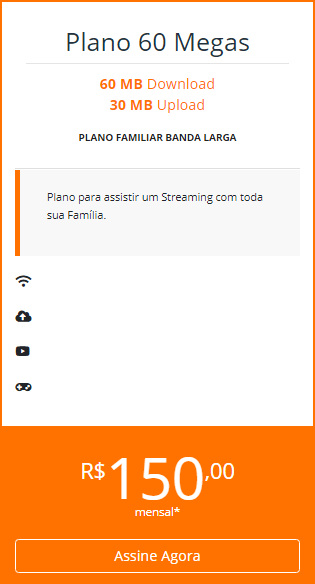 # Cabeçalho primeiro nível (Título H1)<i class="fas fa-wifi"><i class="fas fa-cloud-upload-alt"><i class="fab fa-youtube"><i class="fas fa-gamepad">
|
> Plano para assistir um Streaming com toda sua Família.
|
Velocidade
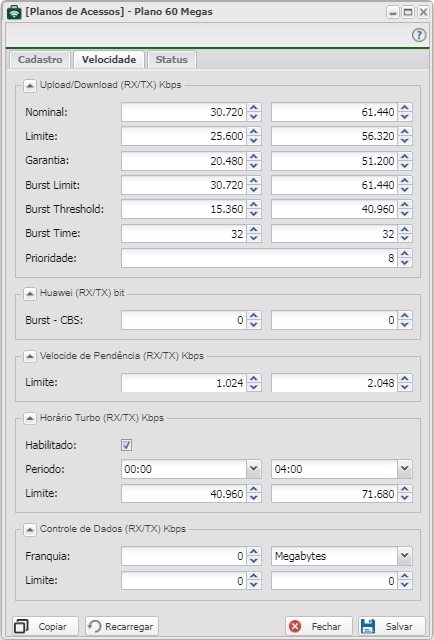
| Novo Plano | |||||||||
|---|---|---|---|---|---|---|---|---|---|
| Menu | Descrição | Exemplo | |||||||
| Upload/Download (RX/TX) Kbps | |||||||||
| Nominal | Insira a velocidade que deseja que o clientes vejam no Hotsite. OBS: Essa velocidade não é a de navegação dos usuários, como o campo diz é somente nominal. |
| |||||||
| Limite | Insira a velocidade de navegação dos clientes que será enviado para o seu autenticador. |
| |||||||
| Garantia de Banda | A garantia de banda é a porcentagem de velocidade média mensal,que a ANATEL exige, para que seja entregue ao seu cliente. Leia mais no site da ANATEL |
| |||||||
| Burst Limit | Burst Limit será o Limite de Estouro de navegação que o cliente pode ter. O Burst Limit só será liberado dependendo da média de navegação do cliente. |
| |||||||
| Burst Threshold | Burst Threshold é o gatilho, que faz o Burst Limit seja liberado ou não. Se a média de navegação do cliente for maior Burst Threshold, o Burst Limit não será liberado. |
| |||||||
| Burst Time | Burst Time é o tempo que será calculado no algorítimo, para saber de quanto em quanto tempo será realizado a checagem da média de navegação. Assim liberando ou não o Burst Limit para o cliente. Para saber de quanto em quanto tempo será feito essa checagem basta:
Sempre será divido por 16, esse é o cálculo do algorítimo e não pode ser mudado. |
| |||||||
| Calculo do Burst | ||||
|---|---|---|---|---|
| Ciclo | Burst Time / 16 Verificação do Ciclo |
Navegação / Burst Time = Média Navegado |
Burst Threshold (Gatilho) Média Navegado < Gatilho |
Navegação Atual |
| 0º | 0 seg | 0 / 32 = 0 MB | Sim | 60 MB |
| 1º | 2 seg | 60 / 32 = 1,875 MB | Sim | 60 MB |
| 2º | 4 seg | (60*2) / 32 = 3,75 MB | Sim | 60 MB |
| 3º | 6 seg | (60*3) / 32 = 5,625 MB | Sim | 60 MB |
| 4º | 8 seg | (60*4) / 32 = 7,5 MB | Sim | 60 MB |
| 5º | 10 seg | (60*5) / 32 = 9,375 MB | Sim | 60 MB |
| 6º | 12 seg | (60*6) / 32 = 11,25 MB | Sim | 60 MB |
| 7º | 14 seg | (60*7) / 32 = 13,125 MB | Sim | 60 MB |
| 8º | 16 seg | (60*8) / 32 = 15 MB | Sim | 60 MB |
| 9º | 18 seg | (60*9) / 32 = 16,875 MB | Sim | 60 MB |
| 10º | 20 seg | (60*10) / 32 = 18,75 MB | Sim | 60 MB |
| 11º | 22 seg | (60*11) / 32 = 20,625 MB | Sim | 60 MB |
| 12º | 24 seg | (60*12 / 32 = 22,5 MB | Sim | 60 MB |
| 13º | 26 seg | (60*13) / 32 = 24,375 MB | Sim | 60 MB |
| 14º | 28 seg | (60*14) / 32 = 26,25 MB | Sim | 60 MB |
| 15º | 30 seg | (60*15) / 32 = 28,125 MB | Sim | 60 MB |
| 16º | 32 seg | (60*16) / 32 = 30 MB | Sim | 60 MB |
| 17º | 34 seg | (60*17) / 32 = 31,875 MB | Sim | 60 MB |
| 18º | 36 seg | (60*18) / 32 = 33,75 MB | Sim | 60 MB |
| 19º | 38 seg | (60*19) / 32 = 35,625 MB | Sim | 60 MB |
| 20º | 40 seg | (60*20) / 32 = 37,5 MB | Sim | 60 MB |
| 21º | 42 seg | (60*21) / 32 = 39,375 MB | Sim | 60 MB |
| 22º | 44 seg | (60*22) / 32 = 41,25 MB | Não | 40 MB |
Saiba mais como é feito o calculo do Burst no site do Mikrotik
Gráfico para testar o calculo do Burst
| Menu | Descrição | Exemplo | ||||||
|---|---|---|---|---|---|---|---|---|
| Huawei (RX/TX) bit | ||||||||
| Burst - CBS | O Burst da Huawei tem a seguinte descrição.
|
| ||||||
| Velocidade de Pendência (RX/TX) Kbps | ||||||||
| Limite | Quando o cliente que estiver com cobrança do tipo internet em atraso e entrar na pendência que é a address-list -> brb-pendency, será reduzido a sua velocidade. |
| ||||||
| Horário Turbo (RX/TX) Kbps | ||||||||
| Habilitado | Marque para habilitar o Horário Turbo | |||||||
| Período | Insira o horário inicial e final que irá ser executado o seu Horário Turbo |
| ||||||
| Limite | Insira a velocidade de Upload (RX) e Download (TX) que o cliente irá navegar durante esse período. |
| ||||||
| Controle de Dados (RX/TX) Kbps | ||||||||
| Franquia | Franquia é o limite estipulado que o cliente poderá navegar durante o período mensal. | 0 MB | ||||||
| Banda | Marque se a somatória dessa franquia será em Megabytes ou Gigabytes | Megabytes | ||||||
| Limite | Insira a velocidade de Upload (RX) e Download (TX) que será reduzido a velocidade do cliente se o mesmo atingir a franquia durante o período de um mês. A franquia é zerada todo dia 01 |
| ||||||
Status
A aba status mostra um contatador das Autenticações de CPEs referenciadas ao plano cadastrado.
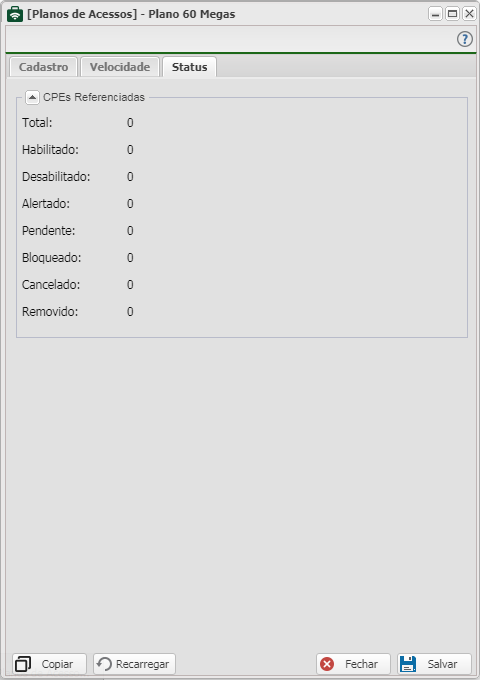
| Status | |
|---|---|
| Menu | Descrição |
| CPEs Referenciadas | Esse contador mostra a quantidade desse plano cadastrado em: • Total: Total de autenticações de CPEs usando este plano • Habilitado: Total de autenticações de CPEs com o status habilitado usando este plano • Desabilitado: Total de autenticações de CPEs com o status desabilitado usando este plano • Alertado: Total de autenticações de CPEs com status alertado usando este plano • Pendente: Total de autenticações de CPEs com o status pendente usando este plano • Bloqueado: Total de autenticações de CPEs com o status bloqueado usando este plano • Cancelado: Total de autenticações de CPEs com o status cancelado usando este plano • Removido: Total de autenticações de CPEs com o status removidos usando este plano |
Referenciar Múltiplas CPEs
Em ![]() Referenciar Múltiplas CPEs, poderá realizar alterações em massa do Plano de Acesso de uma ou mais Autenticações de CPEs.
Referenciar Múltiplas CPEs, poderá realizar alterações em massa do Plano de Acesso de uma ou mais Autenticações de CPEs.
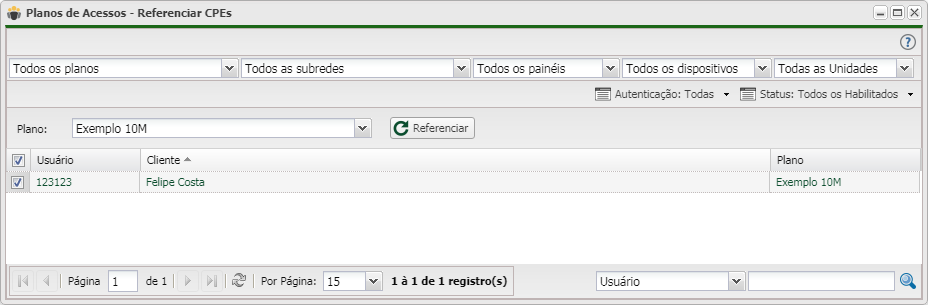
Utilize os filtros para listar as Autenticações de CPEs, que irá mudar o plano com o botão ![]() Referenciar
Referenciar
| Referenciar Múltiplas CPEs | |
|---|---|
| Menu | Descrição |
| Planos | Selecione as Autenticações de CPEs referenciadas à este plano que irá trocar por outro plano de acesso |
| Subredes | Selecione as Autenticações de CPEs referenciadas à esta sub-rede que irá trocar por outro plano de acesso |
| Painel | Selecione as Autenticações de CPEs referenciadas à este painel que irá trocar por outro plano de acesso |
| Dispositivo | Selecione as Autenticações de CPEs referenciadas à este dispositivo que irá trocar por outro plano de acesso |
| Unidade | Selecione as Autenticações de CPEs referenciadas à esta unidade (escritório) que irá trocar por outro plano de acesso |
| Autenticação | Selecione as Autenticações de CPEs com esse tipo de autenticação que irá trocar por outro plano de acesso |
| Status | Selecione as Autenticações de CPEs com esse status que irá trocar por outro plano de acesso |
| Plano | Depois que aplicou os filtros conforme a sua necessidade, basta marcar as Autenticações de CPEs , selecionar o plano que irá mudar e clicar no botão |
Listagem e Status
Você pode realizar vários filtros para listar planos específico e tirar o seu relatório.
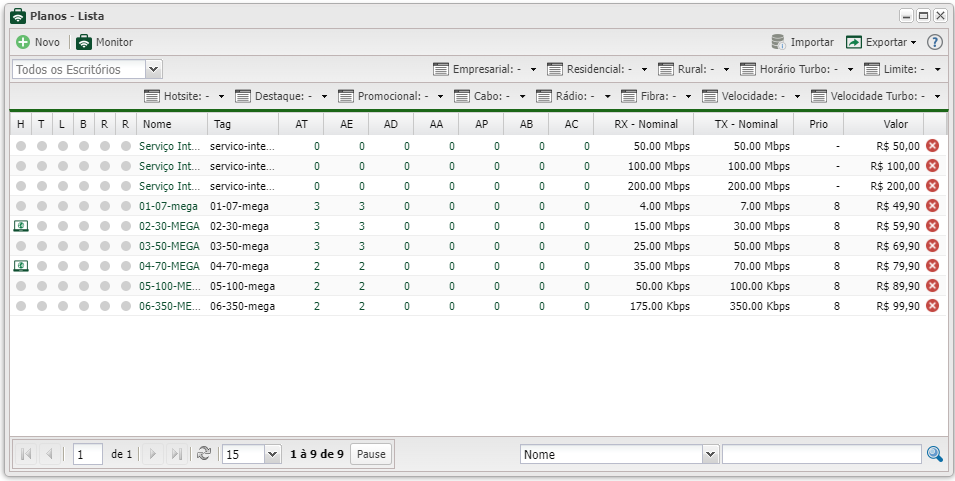
| Listagem e Status | |
|---|---|
| Menu | Descrição |
| Unidade | Marque a Unidade que que pertence este plano de acesso. |
| Status | Marque o status do Plano de acesso em: |
| Empresarial | Marque se o plano de acesso está marcado como o tipo Empresarial: |
| Residencial | Marque se o plano de acesso está marcado como o tipo Residencial: |
| Horário Turbo | Marque se o plano de acesso está marcado como o Horário Turbo: |
| Hotsite | Marque se o plano de acesso está marcado para aparecer no Hotsite: |
| Destaque | Marque se o plano de acesso está marcado para ser Destaque no Hotsite: |
| Promocional | Marque se o plano de acesso está marcado como Promocional no Hotsite: |
| Cabo | Marque se o plano de acesso está marcado com a tecnologia Cabo no Hotsite: |
| Rádio | Marque se o plano de acesso está marcado com a tecnologia Rádio no Hotsite: |
| Fibra | Marque se o plano de acesso está marcado com a tecnologia Fibra no Hotsite: |
| Velocidade | Marque se o plano de acesso está marcado para mostrar a Velocidade no Hotsite: |
| Velocidade Turbo | Marque se o plano de acesso está marcado para mostrar a Velocidade Turbo no Hotsite: |
| Horário Turbo | Marque se o plano de acesso está marcado para mostrar o Horário Turbo no Hotsite: |
| Colunas | |
| Colunas | As Colunas trazem as informações dos planos cadastrados Nome: Mostra o Nome do plano de acesso TAG: Mostra o nome da Tag do plano de acesso CT (Total): Mostra a quantidade de autenticações de CPEs vinculadas à este plano de acesso CE (Habilitado): Mostra a quantidade de autenticações de CPEs Habilitadas vinculadas à este plano de acesso CD (Desabilitado): Mostra a quantidade de autenticações de CPEs Desabilitados vinculadas à este plano de acesso CA (Alertado): Mostra a quantidade de autenticações de CPEs Alertados vinculadas à este plano de acesso CP (Pendente): Mostra a quantidade de autenticações de CPEs Pendentes vinculadas à este plano de acesso CB (Bloqueado): Mostra a quantidade de autenticações de CPEs Bloqueados vinculadas à este plano de acesso CC (Cancelado): Mostra a quantidade de autenticações de CPEs Cancelados vinculadas à este plano de acesso Upload: Mostra a velocidade de Upload deste plano de acesso Download: Mostra a velocidade de Download deste plano de acesso Valor: Mostra o valor deste plano de acesso |
| Colunas Ocultas | Você pode complementar o seu relatório habilitando colunas ocultas dessa janela. Para aparecer a opção de colunas ocultas você deve passar o mouse em cima da coluna (qualquer coluna), então irá aparecer uma seta para baixo. Clique nela e vá na opção  |
| Nesse campo você pode realizar buscar específicas. Primeiro marque a opção que se refere a busca, depois no outro campo escreve o que buscar conforme a opção marcada, por fim clique na | |
| Após aplicar os filtros, poderá realizar a exportação desse relatório no formato: | |
Importar
Com essa opção, você pode importar clientes de outro sistema para o Controllr.
Caso precise de auxílio, você pode acessar as nossas instruções da Wiki Brbyte, basta clicar aqui.
Veja a documentação completa em Importar planilha de dados.
